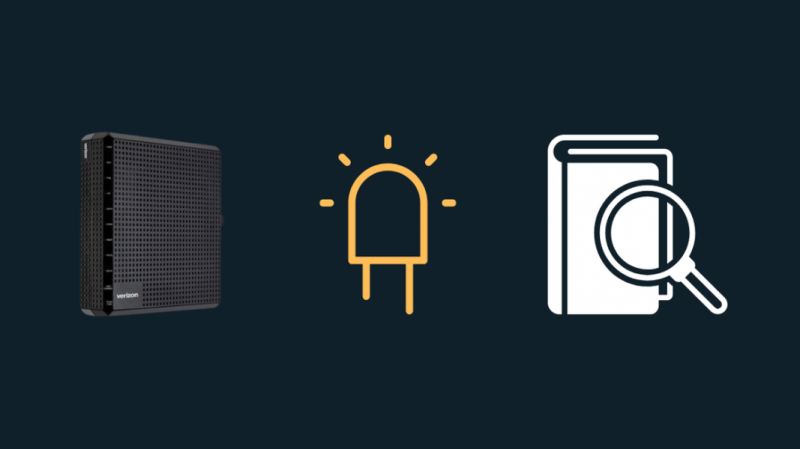Тъй като използвам набор от рутери Eero за моята мрежова Wi-Fi мрежа, бях поставил шлюза, който Verizon ми даде в режим Bridge.
След като го настроих първоначално, нямах нищо против да го разгледам, защото моята система Eero вършеше по-голямата част от работата.
Един уикенд, когато се опитвах да се отпусна, като гледах видео на телефона си, Fios Wi-Fi прекъсна връзката и бях изпратен в офлайн режим на приложението YouTube.
Моят Eeros не показа никакви признаци на проблем; възелът близо до мен беше наред, както и основният рутер Eero.
Затова реших да проверя модема и когато отидох, видях, че лампичката с надпис Link/Carrier е станала оранжева.
Цветове като оранжево или жълт на рутер Fios или модем обикновено означава, че нещо се е объркало с модема, затова влязох онлайн, за да разбера повече.
Прочетох също ръководството на модема и посетих страниците за поддръжка на Verizon.
С информацията, която намерих онлайн, и помощта на някои добри хора от няколко потребителски форума, успях да разбера какво означава оранжевата светлина и да го поправя.
Индикаторът Link/Carrier на вашия модем светва, когато има проблеми със свързването към сървърите на Verizon за достъп до интернет. За да коригирате това, опитайте да рестартирате модема си или да го нулирате, ако е необходимо.
Прочетете, за да разберете защо може да получавате оранжева светлина и да научите как да възстановите фабричните настройки на модема си.
Какво означава оранжевата светлина на Link/Carrier?
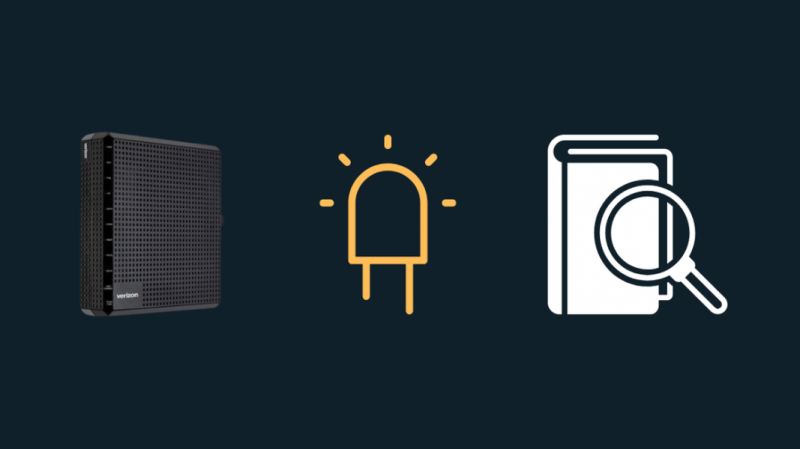
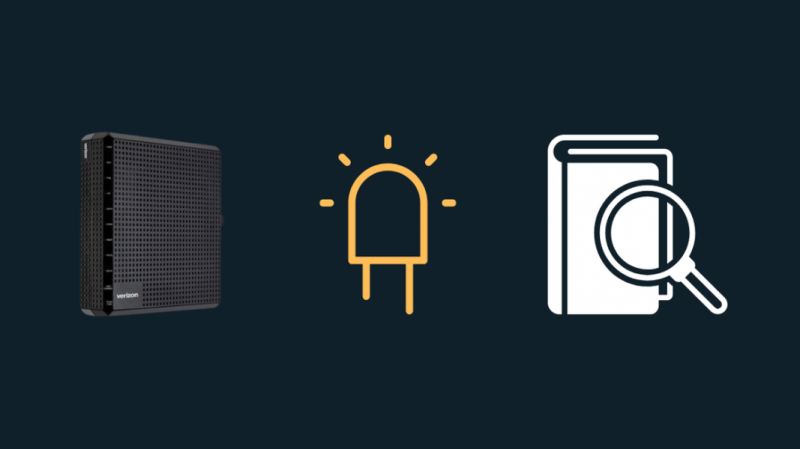
Когато видите оранжева светлина върху светодиода Link/Carrier, това означава, че модемът има проблеми със свързването към сървърите на Verizon.
Индикаторите за грешка са цветно кодирани, така че да стане по-лесно да се идентифицира проблемът с модема и да се стесни списъкът с поправки, за да се спести време.
Защо получавам оранжева светлина на Link/Carrier?
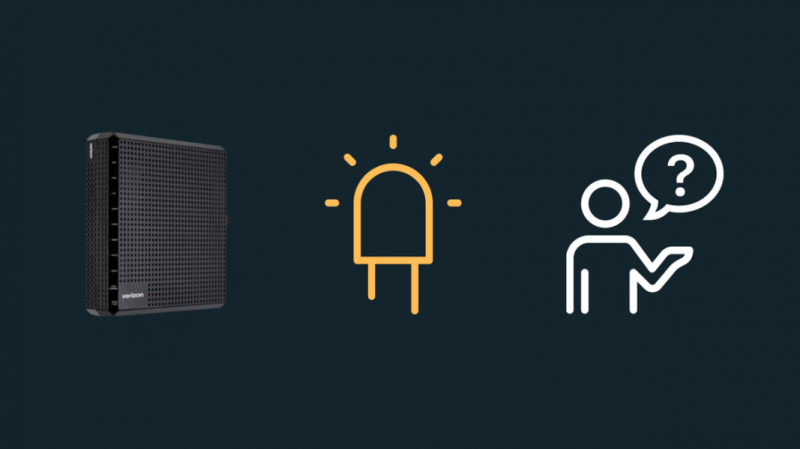
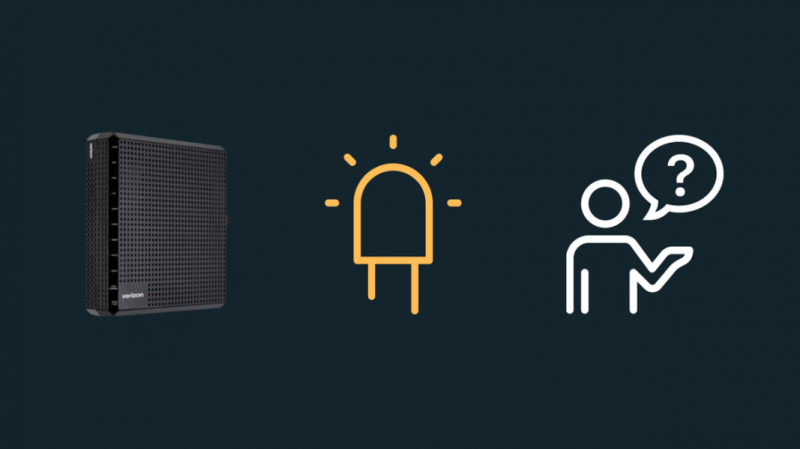
Вашият модем има проблеми със свързването с Verizon може да се дължи на това, че техните сървъри не отговарят на заявките, направени от вашия модем.
Това може да се случи, ако Verizon изпитва прекъсване и в момента не може да предоставя услуги.
Прекъсванията могат да възникнат като част от поддръжката, но обикновено времето за прекъсване на поддръжката ще ви бъде съобщено по-рано.
Непланираните прекъсвания са следващата логична стъпка и Verizon може да премине през такава, когато видите оранжевата светлина.
Може също да видите оранжевата светлина, ако някоя от инфраструктурата между вас и сървърите на Verizon има проблеми.
Проблеми с оборудването от ваша страна, като модемът ви има свои собствени проблеми или окабеляването ви не работи правилно, също може да доведе до мигане на оранжевата светлина.
Проверете връзките
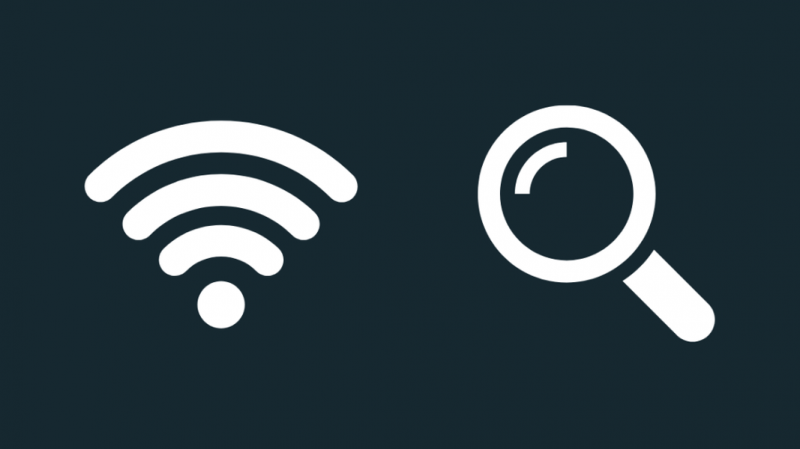
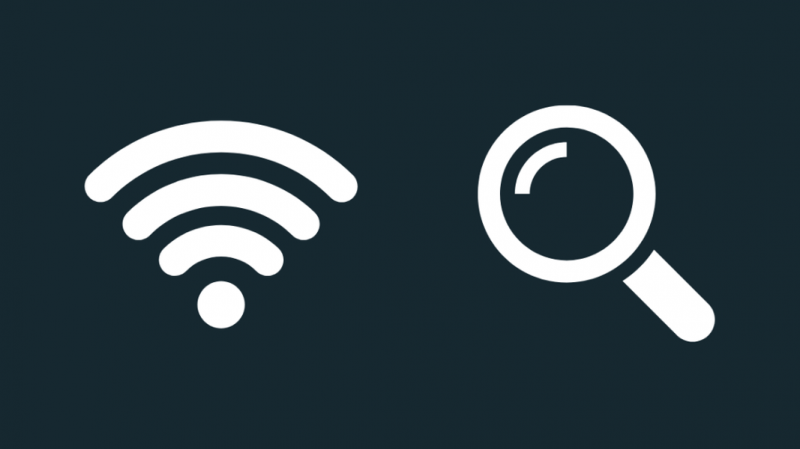
Сега, след като разбрахте проблема, първото нещо, което можете да опитате да коригирате проблема, е да проверите връзките към вашия модем и от него към рутера.
Проверете всички кабели и вижте дали са повредени или изолацията им е открита.
Сменете ги, ако са повредени.
Проверете и крайните съединители на тези кабели за повреди.
Най-честата форма на повреда в Ethernet кабел е, когато малката пластмасова скоба в крайния конектор, която го закрепва на място, се откачи.
Заменете тези кабели с по-добър и по-издръжлив кабел, като този Dbillionda Cat8 Ethernet кабел .
Той има позлатени крайни конектори и може да работи и с по-високи скорости.
Проверете за прекъсвания на услугата
Бях говорил за прекъсвания на услугата, които се случват на Verizon, което наистина може да причини проблеми в края на Verizon, затруднявайки достъпа до интернет до вас.
Може да отидеш до Страница за прекъсване на услугата на Verizon за да разберете дали вашият район в момента изпитва прекъсване.
Ако е така, за съжаление, единственото нещо, което можете да направите, е да изчакате и да оставите Verizon да коригира прекъсването от своя страна.
Страницата за прекъсване на услугата също ще ви уведоми колко време ще отнеме поправката, така че поне да знаете колко дълго да чакате услугите да се върнат онлайн.
Изключете захранването на модема
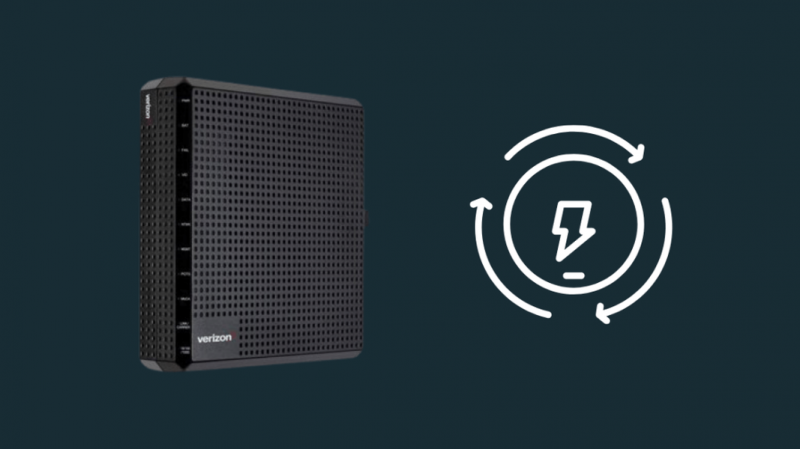
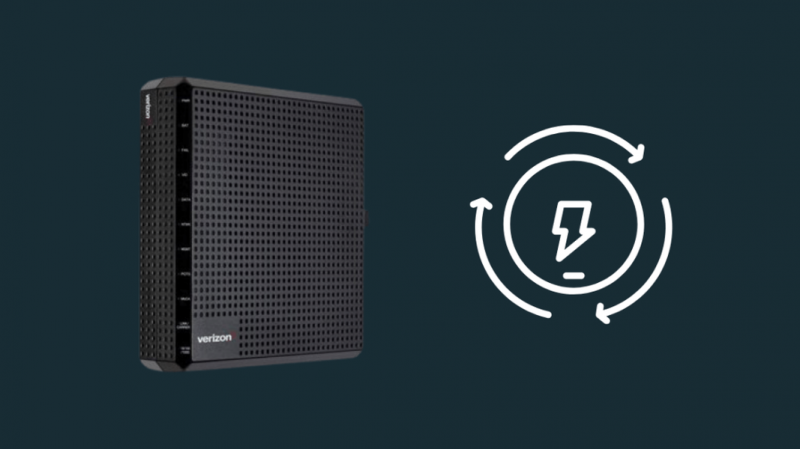
Включването на захранването на модема основно означава извършване на рестартиране чрез пълно изключване на захранването от модема, за да го рестартирате меко.
За да включите захранването на вашия модем, трябва да имате достъп и до терминала за оптична мрежа (ONT), който можете да намерите в мазето или извън дома си.
След като намерите ONT:
- Изключете модема, като използвате бутона за захранване на гърба на устройството.
- Отидете до вашия ONT и го изключете от щепсела, в който е бил включен.
- Намерете резервната батерия на ONT. Трябва да е в горната част на устройството.
- Изключете резервната батерия.
- Изчакайте поне 30 секунди до една минута, преди да свържете отново батерията.
- Свържете ONT обратно към електрическата мрежа.
- Уверете се, че вашият телевизор и телефон, ако ги имате, работят.
- Включете отново модема.
Когато модемът се включва, проверете дали оранжевата светлина на Link/Carrier светва отново.
Не забравяйте да проверите дали това се случва и при редовна употреба.
Нулирайте модема


Понякога произволните прекъсвания на връзката могат да бъдат коригирани чрез нулиране на модема на Verizon.
Имайте предвид, че нулирането ще премахне всички настройки и мрежови конфигурации от модема и ще трябва да настроите всичко отново.
За да нулирате вашия модем:
- Намерете бутона Reset на гърба на модема. Ако не можете да намерите бутона, проверете ръководството на вашия модем за точното местоположение.
- Натиснете и задръжте този бутон за около 15-20 секунди. Може да се наложи да използвате кламер или нещо подобно, за да получите достъп до този бутон.
- Изчакайте светлините на модема да изгаснат.
- Процесът на нулиране ще продължи и ще завърши автоматично.
- Настройте модема и го удостоверете със сървърите на Verizon.
След нулиране проверете дали индикаторът Link/Carrier става оранжев, когато използвате интернет.
Свържете се с поддръжката


Ако все още имате проблеми с оранжевата светлина на вашия модем Fios или сте заседнали на някоя от тези стъпки за отстраняване на неизправности, не се колебайте да свържете се с поддръжката на Verizon .
Те могат да ви помогнат с по-персонализирани съвети за отстраняване на неизправности, като имат предвид вашите планове и тип връзка.
Ако не могат да отстранят проблема по телефона или онлайн, могат да изпратят техник да прегледа вашето оборудване.
Последни мисли
Когато работите върху по-стар модел ONT, уверете се, че сте включили правилно резервната батерия и ако не сте го направили, тя ще ви уведоми със силен звуков сигнал.
Да се спрете батерията на Fios да издава звуков сигнал , задръжте бутона Silence Battery за 5 секунди или се свържете с поддръжката на Verizon, за да надстроите своя ONT.
Този проблем обаче не е ограничен до вашия модем, може да се появи във вашия нает от Verizon рутер.
Когато вашият рутер Verizon Fios ви показва оранжево или синя светлина , проверете Ethernet кабелите и опитайте да го рестартирате.
Може също да се насладите на четенето
- Google Nest Wi-Fi работи ли с Verizon FIOS? Как да настроите
- Проблем с пикселизацията на Verizon Fios: Как да коригирате за секунди [2021]
- Verizon Fios TV без сигнал: Как да отстраните неизправности за секунди [2021]
- Fios TV One блокира при подготовка на мрежова връзка: Как да поправя [2021]
- Как да отмените FiOS TV, но да запазите интернет без усилие [2021]
често задавани въпроси
Какво означава оранжева светлина на модема на Cisco?
Оранжева светлина на вашия модем Cisco обикновено означава, че рутерът има захранване, но не функционира.
Какво представлява светлината за връзка на модема?
Индикаторът за връзка на модема е там, за да ви уведоми дали модемът е установил връзка със сървърите на вашия интернет доставчик, което означава, че можете да започнете да използвате вашата интернет връзка.
Оптичен ли е Verizon?
Verizon беше един от първите оператори в САЩ, който предложи оптични влакна за домове и фирми през 2005 г., така че е безопасно да се каже, че Verizon internet е оптичен.
Каква е разликата между Fios и Verizon?
Fios е фиброоптичният интернет клон на Verizon, който предлага оптичен интернет в райони, където те са налични, обикновено на наистина конкурентни цени в сравнение с другите оператори във вашия район.